Hoe Zet Men Data over van Google Nexus naar Android
Data overzetten tussen twee apparaten kan een behoorlijke puinhoop worden. Daarom vermijden de meeste gebruikers het zoveel mogelijk. Als je data wilt overzetten van een Google Nexus naar een ander Android apparaat is dit artikel en handige gids om je door het proces te leiden.
Omdat de Google Nexus zelf een Android apparaat is het transfer proces vrij gemakkelijk. Hieronder volgen de stappen om een ander in detail te beschrijven:
Foto’s en Video’s Overzetten
1. Ga naar Google+ app op je Google Nexus. Tik op het icoon met de drie stippen naast het notificatie icoon en kies in het drop down menu selecteer “Settings”.

2. Tik in het volgend scherm op “Auto Backup”.

3. Zet de knop rechtsboven op Auto backup. Je kunt nu even relaxen terwijl je data worden geupload in je Google account.

Als de back-up voltooid is, staan al je foto’s en video’s in je Google account. Je hoeft alleen maar op je Android apparaat in te loggen met hetzelfde Google account en je kunt al de foto’s en video’s openen.
Contacten en Kalender overzetten
De contacten in je Google Nexus worden automatisch gesynchroniseerd met je Gmail account. Je hoeft alleen maar op je nieuwe Android apparaat in te loggen met hetzelfde Google om al de contacten te laten synchroniseren met je Android apparaat.
Hetzelfde geldt voor de kalender, dit wordt ook gesynchroniseerd met je Google account. Log in met hetzelfde account op je nieuwe telefoon en je hebt het terug.
Berichten overzetten
Als je “Hangouts”, de berichten app van Gmail hebt gebruikt, hoef je je niet druk te maken over je berichten. Als je inlogt met hetzelfde Gmail account dat je hebt gebruikt op de Google Nexus, krijg je automatisch je berichten terug op je Android apparaat.
Deze methode lijkt heel simpel. Al je data zijn makkelijk beschikbaar als je inlogt op je nieuwe Android apparaat met je Gmail account. Maar het is je misschien niet opgevallen dat met deze methode je je apps of je muziek niet kunt overzetten naar je nieuwe Android apparaat.
Wondershare MobileTrans is de 1 klik oplossing voor al je data transfer problemen. Het kan worden gedownload vanhttps://www.wondershare.com/phone-transfer/ en is beschikbaar in twee versies. De probeer versie kan 30 dagen gratis gebruikt worden. De premium versie kan voor een eenmalig bedrag van $ 19.95 worden aangeschaft. Wondershare MobileTrans voert het transfer proces zelfstandig, alles wat de gebruiker hoeft te doen is op een paar knoppen te klikken. Het beveiligt je data en laat je zelfs de gegevens als apps en berichten van je oude telefoon opslaan. Het ondersteunt een groot assortiment Android apparaten, er is dus geen compatibiliteit probleem. Wondershare MobileTrans is compatible met Windows en MAC.
3,629,543 ensen hebben het al gedownload
Om bestanden over te zetten met Wondershare MobileTrans, volg deze stappen:
1. Download Wondershare MobileGo van https://www.wondershare.com/phone-transfer/ . Wacht tot de download voltooid is en installeer het op je laptop of computer.
2. Verbind de Google Nexus en de nieuwe Android telefoon met de PC met USB kabels. Wondershare MobileTrans zal automatische de beide apparaten detecteren en je krijgt dan het volgend scherm te zien.
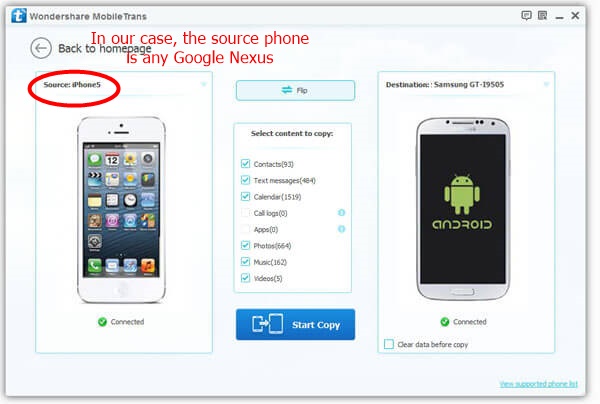
3. Kies in het middenpaneel de onderwerpen die je wilt overzetten. Als je klaar bent, klik op “Start Copy”. In het volgend menu kun je de voortgang van het transfer proces volgen.
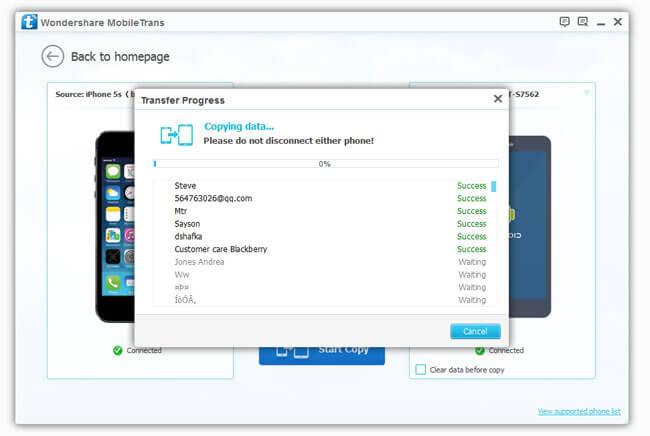
Als de transfer voltooid is, kun je alle data van je Google Nexus gebruiken op je nieuwe Android telefoon.
Het zal je opgevallen zijn dat deze methode niet alleen makkelijker is maar het ook alle dat van je Google Nexus overzet, inclusief kalender, muziek en zelfs apps.
Tips:
1. Verbreek de verbinding niet tussen de beide apparaten en de PC tijdens het transfer proces. Hierdoor kunnen data beschadigd worden of verloren gaan.
2. Je kunt het proces op elk moment stoppen door de “Cancel” knop rechtsonder in het scherm, te gebruiken.
3. In het hoofdscherm vind je de “Flip” knop. Hiermee kun je de Source en Destination apparaten wisselen. Als je wisselt, kun je weer data van je nieuwe Android naar je Google Nexus sturen.
Welk Android apparaat gebruik je momenteel
Kies je telefoon en help ons te bepalen welk apparaat de absolute topper is!
1. Samsung Galaxy S6
2. HTC One M9
3. Samsung Galaxy S6 Edge
4. LG G3
5. Sony Xperia Z3 Compact
6. Samsung Galaxy Note 4
7. Sony Xperia Z3
8. Google Nexus 6
9. HTC One Mini 2
10. HTC One M8


